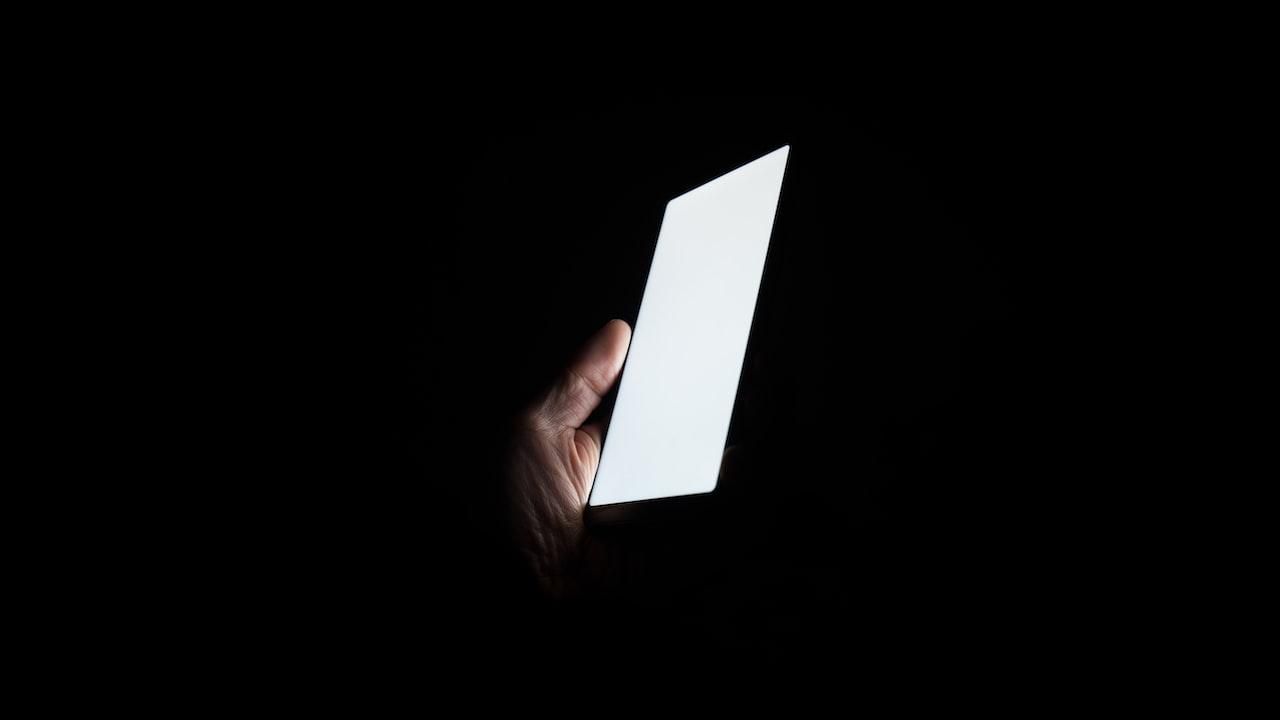Wie Mache Ich Einen Hotspot Mit Samsung?
Möchten Sie Ihren Samsung-Geräten einen zusätzlichen Nutzen bieten? Dann haben Sie vielleicht schon einmal darüber nachgedacht, einen Hotspot mit Ihrem Samsung-Gerät einzurichten. Ein Hotspot ermöglicht es Ihnen, Ihr Mobiltelefon als WLAN-Router zu verwenden und Ihre Internetverbindung mit anderen Geräten zu teilen. In diesem Artikel erfahren Sie, wie Sie ganz einfach einen Hotspot mit Ihrem Samsung-Gerät einrichten können. Egal, ob Sie ein Samsung-Smartphone oder ein Samsung-Tablet besitzen, Sie können Ihren eigenen Hotspot erstellen, um unterwegs oder in Situationen ohne WLAN aufs Internet zugreifen zu können. Wir werden Ihnen Schritt für Schritt erklären, wie Sie den Hotspot einrichten, Ihr Passwort ändern und die Verbindung mit anderen Geräten herstellen können. Lesen Sie weiter, um zu erfahren, wie Sie Ihren mobilen Datenplan optimal nutzen und Ihre Samsung-Geräte zu leistungsfähigen WLAN-Netzwerken machen können.
1. Hotspot einrichten auf Samsung-Geräten
Der erste Schritt zur Einrichtung eines Hotspots auf Ihrem Samsung-Gerät besteht darin, die Einstellungen zu öffnen. Gehen Sie zu den "Einstellungen" und wählen Sie dann "Verbindungen" aus. Klicken Sie auf "Mobile Hotspot und Tethering" und aktivieren Sie die Option "Mobile Hotspot".
2. Passwort für den Hotspot ändern
Nachdem Sie den Hotspot eingerichtet haben, können Sie das Standard-Passwort ändern, um die Sicherheit zu verbessern. Klicken Sie auf "Mobile Hotspot" und dann auf "Mobile Hotspot-Einstellungen". Hier können Sie das Passwort ändern und ein neues, starkes Passwort eingeben.
3. Geräte mit dem Hotspot verbinden
Um andere Geräte mit Ihrem Samsung-Hotspot zu verbinden, müssen Sie die WLAN-Einstellungen des Geräts öffnen. Wählen Sie das WLAN-Netzwerk Ihres Hotspots aus der Liste der verfügbaren Netzwerke aus. Geben Sie das zuvor geänderte Passwort ein und klicken Sie auf "Verbinden".
4. Überprüfen der Hotspot-Verbindung
Um sicherzustellen, dass die Hotspot-Verbindung ordnungsgemäß funktioniert, überprüfen Sie die Verbindungsstärke und die Signalqualität. Öffnen Sie die Einstellungen Ihres Samsung-Geräts und gehen Sie zu "Netzwerkverbindungen". Wählen Sie "Mobile Hotspot und Tethering" und klicken Sie auf "Mobile Hotspot". Hier können Sie Informationen zur Verbindung wie Signalstärke und Anzahl der verbundenen Geräte anzeigen.
5. Hotspot deaktivieren
Wenn Sie den Hotspot nicht mehr benötigen, sollten Sie ihn deaktivieren, um Akkulaufzeit zu sparen. Öffnen Sie die Einstellungen und navigieren Sie zu "Verbindungen". Wählen Sie "Mobile Hotspot und Tethering" und deaktivieren Sie die Option "Mobile Hotspot". Dadurch wird die Verbindung getrennt und der Hotspot wird ausgeschaltet.
Weitere verwandte Fragen
Welche Samsung-Geräte unterstützen die Einrichtung eines Hotspots?
Nicht nur Samsung-Smartphones, sondern auch Samsung-Tablets und andere Samsung-Geräte können als Hotspots fungieren. Um sicherzustellen, dass Ihr Gerät die Funktion unterstützt, gehen Sie zu den Einstellungen und suchen Sie nach der Option "Mobile Hotspot und Tethering". Wenn Sie diese Option sehen, können Sie einen Hotspot auf Ihrem Samsung-Gerät einrichten. Beachten Sie jedoch, dass die genaue Vorgehensweise je nach Modell variieren kann. Konsultieren Sie daher das Benutzerhandbuch oder die Support-Dokumentation Ihres spezifischen Samsung-Geräts.
Kann ich meinen Samsung-Hotspot mit anderen Mobilfunkanbietern verwenden?
Ja, Sie können Ihren Samsung-Hotspot mit anderen Mobilfunkanbietern verwenden, sofern Ihr Gerät nicht an einen spezifischen Mobilfunkanbieter gebunden ist. Der Hotspot basiert auf Ihrer mobilen Datenverbindung, unabhängig von Ihrem Mobilfunkanbieter. Stellen Sie sicher, dass Sie über ausreichendes Datenvolumen in Ihrem Mobilfunktarif verfügen, da die Nutzung des Hotspots Datenvolumen verbraucht. Beachten Sie auch eventuelle Geschwindigkeitsbegrenzungen oder Datenübertragungsbeschränkungen Ihres Tarifs.
Gibt es eine Möglichkeit, meinen Samsung-Hotspot sicherer zu machen?
Ja, es gibt einige Möglichkeiten, Ihren Samsung-Hotspot sicherer zu machen. Zunächst sollten Sie das Standard-Passwort ändern, um unberechtigten Zugriff zu verhindern. Wählen Sie ein starkes, eindeutiges Passwort, das nicht leicht zu erraten ist. Darüber hinaus empfiehlt es sich, die Verschlüsselung einzuschalten, damit die übertragene Daten sicher sind. Gehen Sie dazu zu den Einstellungen Ihres Hotspots und aktivieren Sie die WPA2-Verschlüsselungsoption. Dadurch wird die Sicherheit erhöht und nur Personen mit dem Passwort können auf den Hotspot zugreifen. Beachten Sie jedoch, dass eine sichere Verbindung auch von der Sicherheit der verbundenen Geräte abhängt. Vergewissern Sie sich daher, dass Sie auf Ihren mobilen Geräten über aktuelle Sicherheitsmaßnahmen und Antivirensoftware verfügen.

Zusammenfassend lässt sich sagen, dass es mit einem Samsung-Gerät einfach ist, einen Hotspot einzurichten und ihn mit anderen Geräten zu verbinden. Durch das Erstellen eines Hotspots können Sie Ihre Internetverbindung teilen und unterwegs oder in Bereichen ohne WLAN auf das Internet zugreifen. Sie haben gelernt, wie Sie Schritt für Schritt einen Hotspot auf Ihrem Samsung-Gerät einrichten, das Passwort ändern, andere Geräte verbinden und die Verbindungsqualität überprüfen können. Es ist auch wichtig, die Sicherheit Ihres Hotspots zu berücksichtigen, indem Sie das Standard-Passwort ändern und die Verschlüsselung aktivieren. Vergessen Sie nicht, dass die Nutzung eines Hotspots Ihren Datentarif beeinflusst, stellen Sie daher sicher, dass Sie über ausreichendes Datenvolumen verfügen. Mit diesen Informationen können Sie nun Ihren Samsung-Hotspot vollständig nutzen und Ihre Geräte zu effizienten WLAN-Routern machen.
Beliebte Artikel
-
2023-09-08 08:40:57
-
2023-09-08 08:38:05
-
2023-09-08 08:24:29
-
2023-09-08 08:19:47
-
2023-09-08 08:16:32